
Tyto tipy a triky týkající se Google Chrome zvýší váš zážitek z procházení webu v telefonu nebo tabletu. Prohlížeč Google je předinstalován téměř na všech zařízeních Android a každý den jej používají miliony lidí. Google Chrome má co nabídnout, ale s naší pomocí to můžete ještě vylepšit.
Zatímco aplikace za posledních několik let obdržela spoustu nových funkcí, spousta těchto funkcí nebo ovládacích prvků se skrývá na očích. Pokud víte, kde hledat nebo co změnit, bude Google Chrome mnohem lepší.
Některé funkce musíte povolit a jiné čekají na objevení. Ukážeme vám, jak přesunout panel adresy URL do dolní části pro snadný přístup, rychleji přepínat karty, stáhnout webovou stránku pro pozdější zobrazení a další užitečné tipy.
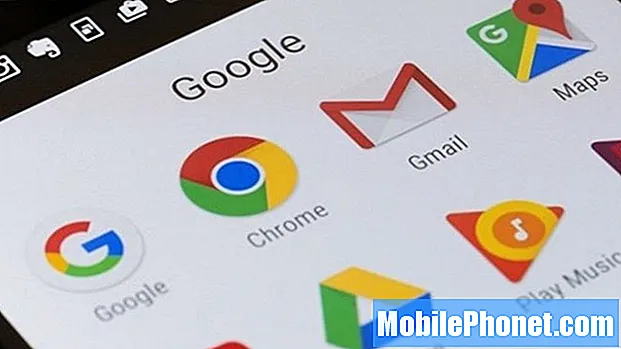
15 tipů a triků pro Google Chrome pro mobily
- Přesuňte adresní řádek prohlížeče Chrome do dolní části obrazovky
- Rychlejší přepínání karet
- Ptejte se nebo hledejte přímo z adresního řádku
- Povolit temný režim
- Skrýt doporučená vyskakovací okna „Články pro vás“
- Rychle zkopírujte a sdílejte URL nebo adresu
- Přeplňujte Chrome pomocí režimu čtečky
- Přidat / odebrat tlačítko Domů z Chromu
- Zrychlete načítání webových stránek
- Klepněte na Slova, e-maily, čísla a další
- Potažením dolů stránku obnovíte
- Uložit webové stránky jako PDF
- Získejte soukromí v anonymním režimu
- Blokujte zvuky a webové stránky v prohlížeči Chrome
- Stáhněte si webovou stránku, až budete online
1. Přesuňte adresní řádek prohlížeče Google Chrome do dolní části obrazovky
Přesunutí adresního řádku prohlížeče Google Chrome do dolní části obrazovky je opravdu užitečné, zvláště pokud máte velký telefon.To usnadňuje používání jednou rukou nebo pro ty, kteří mají malé ruce, a současně přidává skryté, ale efektní moderní uživatelské rozhraní.
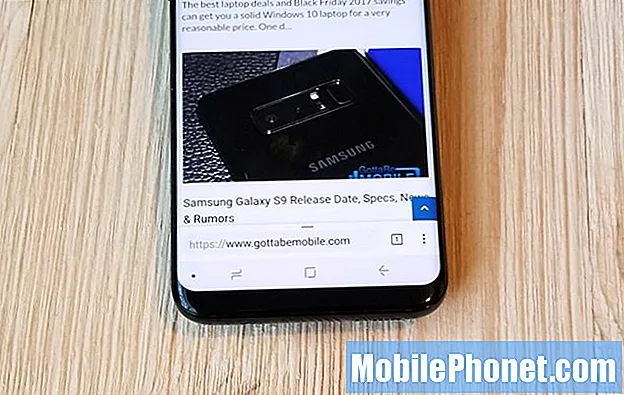
Začněte tím, že zkopírujete a vložíte (nebo napíšete)chrome: // flags / # enable-chrome-home do adresního řádku klepněte na zvýrazněnou položku Možnost Chrome Home a vyberte Umožnit. Poté přejděte o něco dále dolů a povolteflags / # enable-chrome-home-modern-layouta poté dvakrát restartujte prohlížeč Chrome podle pokynů na obrazovce. Podrobnější sadu pokynů naleznete zde.
Nyní můžete Chrome snadno používat jednou rukou a vaše záložky a adresní řádek jsou snáze dosažitelné.
2. Přepínání karet rychleji při procházení
Když prohlížíte web a máte otevřenou více než jednu kartu, můžete mezi kartami procházení obvykle přepínat klepnutím na malé čtvercové tlačítko „karty“. Existují však dva rychlejší způsoby, jak toho dosáhnout.
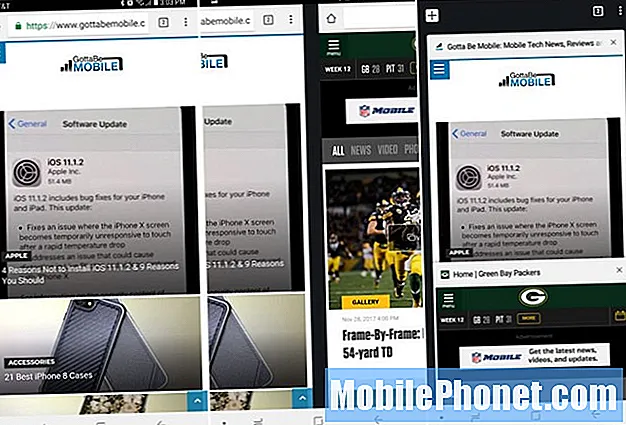
Přejetím nahoru nahoru rychle změníte karty
Nejprve stačí prstem přejet prstem po adresním řádku (kde zadáte název webu) a rychle přepínat mezi kartami. Nevěděli jste, že to můžete udělat, že? Nemáš zač. V zásadě můžete procházet kartami webového prohlížeče, stejně jako na domovské obrazovce.
Nebo přejetím prstem dolů na adresním řádku okamžitě zobrazíte rozložení Rolodexu všech vašich aktuálně otevřených oken a webových stránek. Klepněte na ten, který chcete zobrazit.
3. Vyhledejte nebo položte otázky v adresním řádku
Pravděpodobně použijete adresní řádek k zadávání oblíbených webových stránek nebo zadáním www.google.com přejdete na Google. Poté proveďte vyhledávání Google. Věděli jste, že nic z toho nemusíte dělat?

Přímo do adresního řádku zadejte matematickou rovnici, zadejte, jaké je počasí, nebo položte téměř jakoukoli jinou otázku, kterou obvykle Google. Nemusíte ani stisknout klávesu Enter, odpověď se objeví automaticky. V zásadě platí, že pokud jste na webu, něco čtete a máte dotaz, jednoduše to napište do adresního řádku. Není třeba otevírat jinou stránku ani dělat nic jiného. Zkus to sám.
4. Povolte temný režim
Ano, Google v dubnu 2019 konečně přidal do Google Chrome tmavý režim nebo noční režim, ale ve výchozím nastavení není povolen. Jednoduše přejděte na Nabídka> Nastavení> Motivy a zapněte temný režim. Jen to už udělejte.
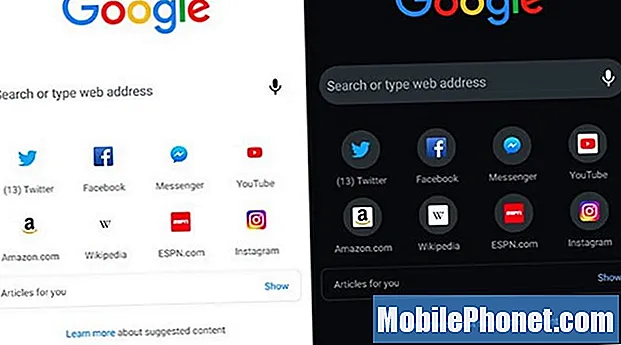
Pokud máte starší zařízení nebo nevidíte tmavý režim jako jednu z možností, můžeme ho stále povolit. Zkopírujte a vložte chrome: // flags # enable-android-night-mode do řádku adresy URL a klepněte na Enter. Ve zvýrazněné rozbalovací liště změňte tuto možnost na Povoleno a restartujte Chrome.
5. Skrýt doporučené „Články pro vás“
Zábavnou novou funkcí v Google Chrome jsou doporučené články, které se automaticky otevírají, když otevřete Chrome nebo spustíte novou kartu. I když jsou milí, někteří lidé je možná budou chtít skrýt a vrátit se k čistému prostředí Google bez přerušení. Zde je návod.
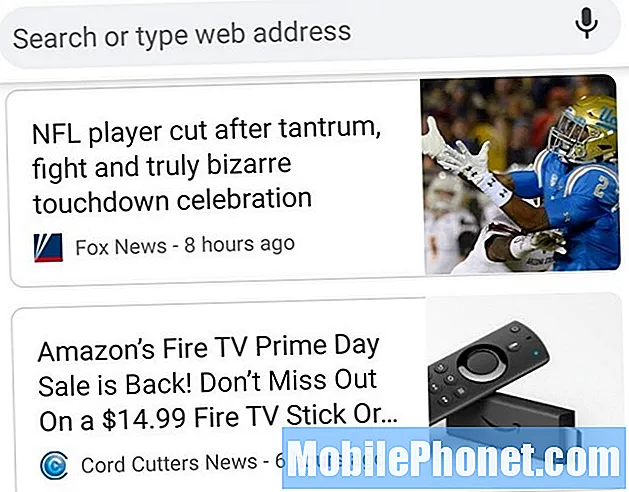
Otevřete Chrome v telefonu a zkopírujte tuto adresu URL:chrome: // flags / # enable-ntp-remote-suggestionsa udeřit vstoupit. Nyní se ujistěte, že v rozbalovací nabídce je tato položka uvedena jako „deaktivována“ a máte vše nastaveno. Znovu otevřete Chrome a užívejte si čistý vzhled.
6. Rychle zkopírujte a sdílejte URL nebo adresu
Místo toho, abyste našli tlačítko sdílení a klepnutím na „Kopírovat do schránky“ zkopírovali a vložili nebo sdíleli adresu webu, budete rádi, že existuje rychlejší způsob. Klepněte nebo stiskněte a podržte v pravém horním rohu adresního řádku a potom klepněte na tlačítko kopírování. Nebo vyberte tlačítko nabídky se třemi tečkami a klepnutím na Vybrat vše zkopírujte celou adresu URL. Nyní stačí sdílet odkaz s přáteli nebo v textové zprávě nebo e-mailu.
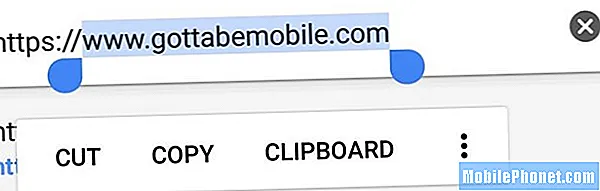
Pokud jste na webu, který má HTTPS, stačí klepnout na ikonu malého zámku a dlouhým stisknutím adresy URL zkopírovat celou adresu webu. To vám ušetří několik kliknutí, když sdílíte odkazy nebo provádíte jakékoli kopírování / vkládání.
Navíc v typu adresního řádkuchrome: // příznaky a vyhledejte „Návrhy adres URL schránky schránky Omnibox“. Aktivujte tuto skrytou funkci a při příštím kopírování odkazu stačí otevřít Chrome a sledovat kouzlo. Automaticky zkontroluje vaši schránku a vloží za vás všechny odkazy na webové stránky. V podstatě okamžité otevření webu, který jste zkopírovali někam jinam do telefonu.
7. Přeplňujte Chrome pomocí režimu čtečky
Víme, že prohlížení webových stránek na mobilním zařízení není vždy nejlepší zážitek. Všude uvidíte reklamy, různé barvy nebo velikosti písma a automaticky přehrávaná videa. Někdy neexistuje standardní styl ani formát, což by věci ztěžovalo.
Google Chrome můžete přinutit do režimu čtečky, který zbaví téměř všeho, aby poskytl hezký zážitek z barebonů. Režim čtečky se někdy objeví automaticky, ale můžeme jej neustále vynucovat.
Nejprve zkopírujte a vložte (nebo zadejte) chrome: // flags / # reader-mode-heuristics do adresního řádku a klepněte na zvýrazněné pole. Stejně jako některé z našich dřívějších tipů povolte režim Reader Triggered. Pokud je to příliš agresivní, vraťte se zpět a změňte to na „Pomocí strukturovaného značení článku“. Tímto způsobem se režim čtečky spustí, když si myslí, že čtete článek, místo toho, aby byl stále. I stránky se teď budou načítat rychleji.
8. Přidejte / odeberte tlačítko Domů v prohlížeči Chrome
Chrome pro mobily nějakou dobu neměl domovské tlačítko jako počítač a museli jsme ho hacknout do prohlížeče. V dnešní době, v roce 2019, je snadno dostupný pro většinu zařízení. Zde vám ukážeme, jak přidat nebo odebrat tlačítko Domů pro ty, kteří to chtějí nebo nechtějí.
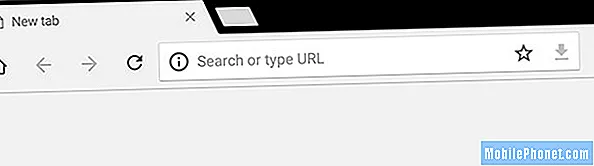
Výrobci obsahují volitelný soubor známý jako APK ChromeCustomizations. Tento malý soubor dává prohlížeči Chrome domovské tlačítko. Tlačítko Domů už tedy možná máte. Pokud ne, zkuste to.
Stačí zkopírovat a vložit tlačítko chrome: // flags / # force-enable-home-page-button do Chromu, klepnout na Enter a z rozbalovací nabídky vybrat „Enabled“. Nezapomeňte Chrome několikrát restartovat, aby se změna projevila.
Extra tip: Přejděte na Nastavení> Domovská stránka> Otevřít tuto stránku a nastavit ji tak, aby při stisknutí tlačítka Domů přejela na libovolný web, nejen na Google.
9. Přeplňujte časy načítání webových stránek v prohlížeči Chrome
Nikdo nemá rád věčné čekání na načtení webu. Chceme informace a chceme je rychle. Naštěstí existuje způsob, jak to v prohlížeči Chrome pro Android přeplňovat.
Spořič dat v prohlížeči Google Chrome není nic nového, ale v roce 2016 Google do této technologie přidal video. Spořič dat v zásadě na dálku komprimuje a optimalizuje obsah za vás. Pak to vše dodá rychleji a zároveň využije méně svého měsíčního datového plánu. Díky tomu je procházení webu rychlejší a šetří peníze.
Otevřete Chrome a klepněte na tlačítko nabídky se třemi tečkami vpravo nahoře. Udeřil Nastavenía zapněte Spořič dat.
10. Klepněte na Slova, e-maily, telefonní čísla a další
Pravděpodobně jste to udělali dříve a nevěděli jste jak, nebo jste používali Chrome dost dlouho na to, abyste znali spoustu triků. Pokud tak neučiníte, klepnutím na jakékoli slovo okamžitě vyhledejte dané slovo nebo frázi na Googlu. V dolní části obrazovky se zobrazí vyskakovací okno, kde můžete přejet prstem nahoru a zobrazit další podrobnosti. To je skvělé pro učení informací o slově nebo získání více informací o něčem jako „Android“ nebo o čemkoli jiném, na co klepnete.
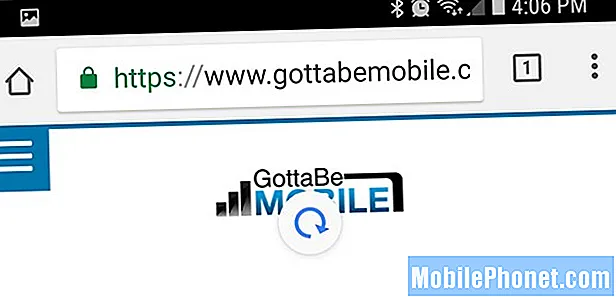
To je mnohem rychlejší než stisknout tlačítko nastavení 3 teček a vyhledat kruhové tlačítko pro obnovení. Je to jen rychlejší, jednodušší a dává to smysl. Čím víc toho víte, že?
12. Uložte webovou stránku jako PDF
Věděli jste, že můžete uložit celé webové stránky jako PDF, pokud chcete? Je to také docela snadné. Tímto způsobem si jej můžete snadno přečíst, kdykoli budete chtít, i když jste offline. Přejděte na libovolnou webovou stránku a pomocí integrované funkce sdílení Google ji uložte jako PDF.
Jednoduše klepněte na 3řádkové tlačítko nabídky a vyberte „Sdílet“. Odtud vyberete integrovanou možnost Tisk, ale změníte ji z tiskárny na PDF. Poté si jednoduše uložte soubor PDF z webu do telefonu, abyste si jej mohli přečíst a sdílet, jak chcete. Úhledné, že?
13. Procházejte soukromě v anonymním režimu
Stále mě udivuje, kolik lidí neví nebo nepoužívá režim inkognito na svém smartphonu nebo počítači. Když používáte anonymní režim v prohlížeči Google Chrome, vaše aktivity na webu nebudou nikým sledovány, ukládány ani sledovány. Ať už jde o nakupování dárků kolem svátků, nebo něco, co hledáte na Amazonu, zítra neskončí ve vašem „doporučeném“ seznamu.
Existují desítky důvodů pro soukromé procházení, nemluvě o mnoha bezpečnostních výhodách. Klepněte na tlačítko nabídky se třemi tečkami a vyberte „Nová anonymní karta“. Tím se otevře soukromé okno bez ukončení všeho, co jste dříve dělali. S touto relací si můžete dělat, co chcete, a až budete hotovi, ukončete ji.
14. Blokovat zvuk nebo ztlumit web v prohlížeči Chrome
Tento další trik Google Chrome je ten, který si absolutně zamilujete, zvláště pokud nenávidíte všechny ty automatické reklamy a podobně. Zvuk můžeme úplně zablokovat, nebo ho jen ztlumit na konkrétních webech, vše v prohlížeči Chrome pro mobily.
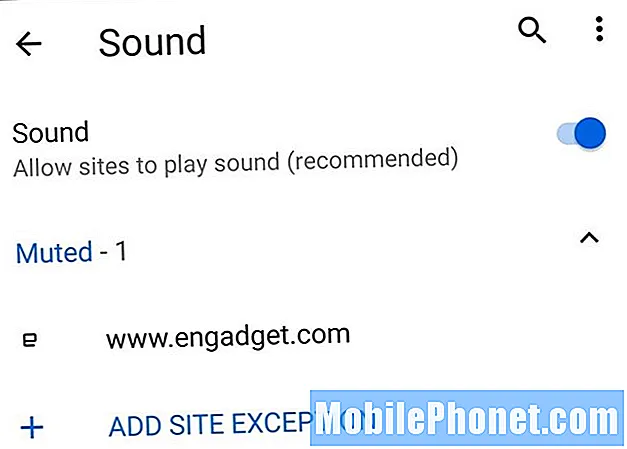
Ať už se chcete zbavit veškerého zvuku, nebo jen ztlumit několik špatných webů, postupujte takto. Otevřete Chrome a přejděte na Nastavení> Nastavení webu> Zvuk. Pomocí velkého přepínače v horní části můžete zabít veškerý zvuk, nebo přidat konkrétní weby do seznamu klepnutím na tlačítko + a přidat výjimku. V případě potřeby můžete také do seznamu ztlumení rychle přidat web, který právě navštěvujete.
15. Stahujte stránky, když jste online
V neposlední řadě je to způsob, jak si stáhnout webovou stránku, jakmile jste zpět online. To je obzvláště užitečné, pokud cestujete a máte trhané připojení k internetu. Všichni jsme viděli, že oznámení „Jste offline“ se nepodařilo načíst, s malou ikonou Dinosaura na obrazovce. Tím vám Google Chrome říká, že nemáte stabilní připojení k internetu a stránku nelze načíst. Místo toho, abyste se neustále pokoušeli znovu načíst stránku a byli frustrovaní, nechte Chrome stáhnout webovou stránku, jakmile budete mít stabilní připojení.
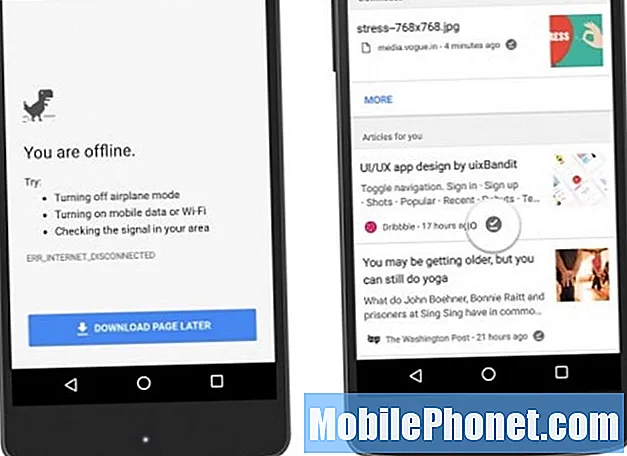
Pokud se pokusíte načíst webovou stránku a zobrazí se upozornění „Jste offline“, stačí klepnout na modré tlačítko „Stáhnout stránku později“ ve spodní části obrazovky. Chrome nyní okamžitě a automaticky stáhne konkrétní webovou stránku, jakmile budete mít připojení k internetu. Je připraven a čeká, až jej příště budete hledat.
To vše je docela užitečné, že? Využijte těchto 15 tipů a triků pro Google Chrome a procházejte web jako profesionál ve svém mobilním zařízení. Nebo můžete tyto podvody sdílet s přáteli a rodinou. Napište nám níže komentář s dalšími funkcemi, které považujete za užitečné.


